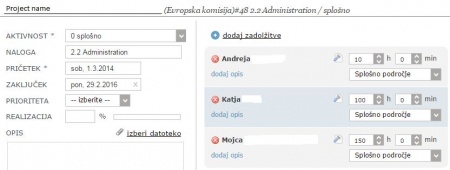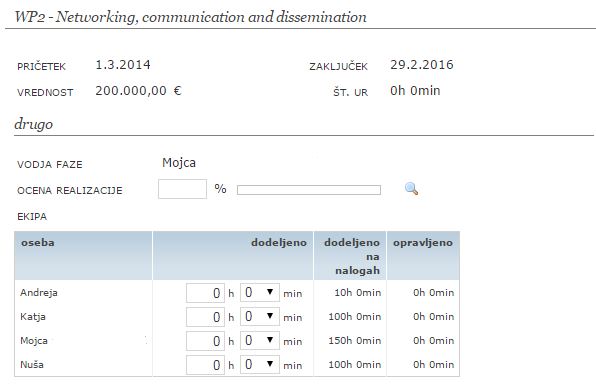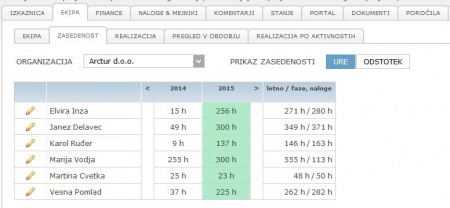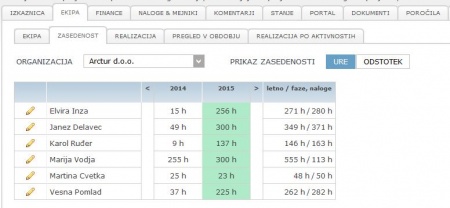|
|
| Line 1: |
Line 1: |
| − | =Ekipa na projektu=
| |
| − |
| |
| − | * Projektno ekipo vnesemo na projekt v zavihku '''PROJEKTI / <projekt> / UDELEŽENCI.'''
| |
| − | * Z določitvijo vlog na projektu določimo organizacijsko strukturo ekipi.
| |
| − | * Projektna vloga določa nivo pooblastil za dostop do sklopov znotraj projekta (npr. finance, aktivnosti, dokumenti...).
| |
| − |
| |
| − | '''Dobro je vedeti'''
| |
| − | * ''Projekt ima lahko enega člana z vlogo '''vodja projekta''' in ena oseba v organizaciji z vlogo glavna stična oseba.''
| |
| − | * ''Vodjo projekta''' in vse člane projektne ekipe lahko tudi zamenjamo.
| |
| − |
| |
| − | ==Dodajanje nove organizacije==
| |
| − | '''Novo organizacijo''' dodamo:
| |
| − | * klik na gumb '''DODAJ/ODSTRANI ORGANIZACIJE''' odpre obrazec s seznamom organizacij. <br> [[File:Projektna_ekipa_nov.JPG | 400 px]]
| |
| − | <br>Seznam je iz 2 delov:
| |
| − | # '''zgornji''' vsebuje vse organizacije v 4PM
| |
| − | #* za iskanje organizacije uporabite iskalnik [[File:2.2.2.ikonaLupa.jpg]],
| |
| − | #* dodajte novo organizacijo s klikom na '''DODAJ''' ali uredite podatke za obstoječo organizacijo [[File:2.1.2.2_Nastavitve_svincnik.jpg]]
| |
| − | # '''spodnji''' z organizacijami, ki so že na projektu.
| |
| − | #* Vsaka organizacija mora imeti določeno vlogo na projektu.
| |
| − | #* organizacijo '''odstranite''' iz projekta s klikom na [[File:IkonaBrisi.JPG]]
| |
| − | # shranite. <br> [[File:Ekipa-organizacije.JPG | 400 px]]
| |
| − |
| |
| − | '''Namig:''' ''Isto vlogo na projektu ima lahko več različnih organizacij – projekt ima npr. več podizvajalcev.''
| |
| − |
| |
| − | == Dodajanje oseb - Urejanje projektne ekipe==
| |
| − | Urejanje in dodajanje članov ekipe na organizacijo (naročnik, izvajalec):
| |
| − | # klik na gumb '''UREDI EKIPO''', da odpremo obrazec s '''seznamom oseb''' na organizaciji. <br> [[File:Ekipa-osebe.JPG | 400 px]] <br>Seznam je iz 2 delov:
| |
| − | #* zgornji vsebuje vse osebe, ki so že vpisane na organizaciji,
| |
| − | #* spodnji z osebami, ki so že na projektu kot člani ekipe.
| |
| − | # s klikom na ikono + [[File:4.3.ikonaDodaj(zelenKrogPlus).jpg]] dodajamo osebe v ekipo.
| |
| − | # v spodnjem seznamu osebam določimo še '''vlogo na projektu'''
| |
| − | # potrdimo.
| |
| − |
| |
| − | '''Izkaznica''' projekta ima gumb za urejanje glavnih oseb na projektu: ikona svinčnika [[file:2.2.2.ikonaSvincnik.jpg]].
| |
| − |
| |
| − | ==Vloga oseb na projektu==
| |
| − | Dostop do projektov je določen glede na
| |
| − | * organizacijsko strukturo projekta,
| |
| − | * vloge oseb na projektih in
| |
| − | * skupinah projektov ter
| |
| − | * vključenost v uporabniške skupine.
| |
| − |
| |
| − | Če so vklopljene '''napredne uporabniške pravice''', ima vsaka vloga vnaprej določen nivo dostopa do projektnih podatkov.
| |
| − | Če projektna vloga nima definiranih pravic, potem lahko uporabnik dostopa samo do '''nalog''', na katerih ima dodeljene ure za '''vpisovanje ur opravljenega dela''' ter '''komentarje na naloge''' v Moj 4PM (ostalih projektnih podatkov ne vidi).
| |
| − | Pri enostavnih uporabniških pravicah, je vloga določena glede na to ali je uporabnik vodja projekta ali sodeluje na projektu (ne glede na določeno vlogo).
| |
| − |
| |
| − | ==Kako zamenjamo vodjo projekta?==
| |
| − | Gumb »sprememba projektnega vodje« odpre obrazec za zamenjavo vodje projekta (odvisno od pravic) <br>
| |
| − | [[file:4.1.3.spremembaProjektnegaVodje.jpg|350px|]]
| |
| − |
| |
| − | # trenutnemu projektnemu vodji določimo novo vlogo <br>
| |
| − | # izberemo organizacijo in osebo, ki je že dodana na projekt, za katero želimo, da je nov vodja projekta.
| |
| − |
| |
| − | Če je vloga organizacije taka, da udeleženec lahko opravlja delo za nas (izvajalec, podizvajalec, zunanji – določimo v zavihku '''SPLOŠNO'''), udeležencu določimo urno postavko za vrsto projekta, ki ga vnašamo.
| |
| − | Če ima udeleženec že določeno urno postavko za to vrsto projekta, se ta izpiše v seznamu.
| |
| − |
| |
| − | ==Kako sledim spremembam v ekipi?==
| |
| − | Vse spremembe so vidne pod ikono lupe [[file:2.2.2.ikonaLupa.jpg]]
| |
| − |
| |
| − | == Urna postavka na projektu==
| |
| − | '''Projektno urno postavko''' lahko določimo samo za izbran projekt; ta velja za '''cel projekt''' in udeleženec ima lahko samo '''eno urno postavko'''. Če urno postavko med projektom spremenimo, se stroški opravljenih projektnih ur preračunajo za vse vnose opravljenega dela na projektu po novi urni postavki.
| |
| − |
| |
| − | # klik na ikono "urne postavke" pri udeležencu [[File:IkonaUrnapostavka.JPG]]
| |
| − | # če je potrebno popravite urno postavko:
| |
| − | #*'''modre številke''' - projektna urna postavka, veljavna samo za trenutni projekt;
| |
| − | #*'''črne številke''' - globalna urna postavka posameznika, ki je veljavna v obdobju, velja za vse projekte iste vrste;
| |
| − | #*'''zelena puščica''' - ponastavitev urne postavke na globalno urno postavko <br>[[File:UrejanjeUP_projekt.JPG | 250px]]
| |
| − | # Urna postavka vezana na različne '''lokacije''':
| |
| − | #*'''matična urna postavka''' - velja za delo, ki ga posameznik opravi na matični lokaciji;
| |
| − | #*'''zunanja urna postavka''' - delo, ki ga posameznik opravi na zunanjih lokacijah.<br>[[file:4.1.3.dodajaUrnePostavke.jpg|300px]]<br>
| |
| − |
| |
| − | ''Kompleksni projekti - uporabljamo povprečne urne postavke, ki so povezane z različnimi vnaprej določenimi obdobji.''
| |
| − |
| |
| − | ''[[Person_salaries/sl/|Splošna urna postavka]], ki jo določimo glede na vrsto projekta v zavihku UDELEŽENCI / OSEBE / <izbrana oseba> / URNE POSTAVKE, velja za določeno obdobje. Udeleženec ima med projektom več različnih urnih postavk, ki so odvisne od obdobja.''
| |
| − |
| |
| − | ==Komunikacija med udeleženci na projektu==
| |
| − | V seznamu udeležencev na projektu je možnost '''hitre komunikacije med udeleženci na projektu'''. Če želimo poslati e-pošto ekipi na projektu kliknemo na ikono za pošto e-pošta ekipi – 4PM zbere vse naslove udeležencev na projektu (aktivni uporabniki- imajo urejen dostop) in jih vstavi v naslovno vrstico programa za pošiljanje '''e-pošte''' ter izpiše zadevo v e-sporočilu (4PM – ime projekta). Če želimo elektronsko pošto poslati samo eni skupini udeležencem (npr. izvajalcem), kliknemo ikono pri posamezni skupini udeležencev (poštna ikona pri izvajalcih).
| |
| − |
| |
| − | [[file:4.1.3.posliPosto.jpg|600px]]
| |
| − |
| |
| | =Načrtovanje zasedenosti na projektu= | | =Načrtovanje zasedenosti na projektu= |
| | Zasedenost članov projektne ekipe načrtujemo na 3 načine: | | Zasedenost članov projektne ekipe načrtujemo na 3 načine: |